因為要成為十項全能的IT人,所以不能花太多時間在coding及開發網站,我使用Joomla這個內容管理系統(Content Management System, CMS)來架站。
接下來幾天是延續之前中斷的Joomla架站鐵人賽文章http://ithelp.ithome.com.tw/ironman6/player/impyy99/other/1
有關前置作業、安裝等就不再重覆了,直接就開始用Joomla。
我在本機開發測試Joomla, 網址為 http://127.0.0.1/joomla3, 則後台管理的網址為
http://127.0.0.1/joomla3/administrator
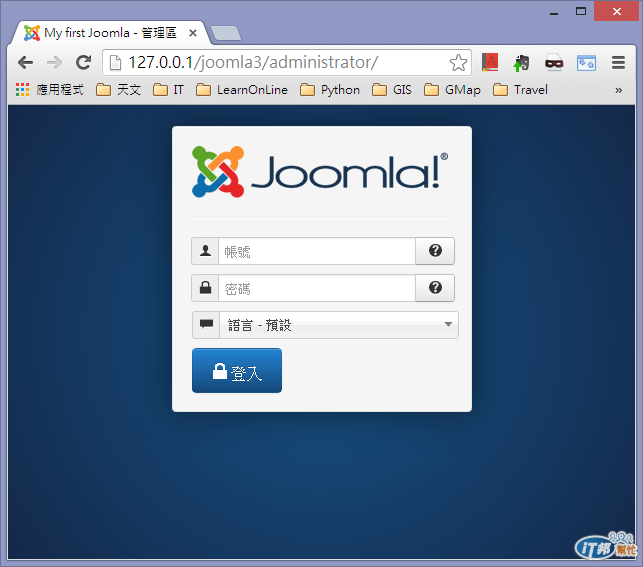
輸入安裝時設定的系統管理員密碼, 登入後進入後台管理
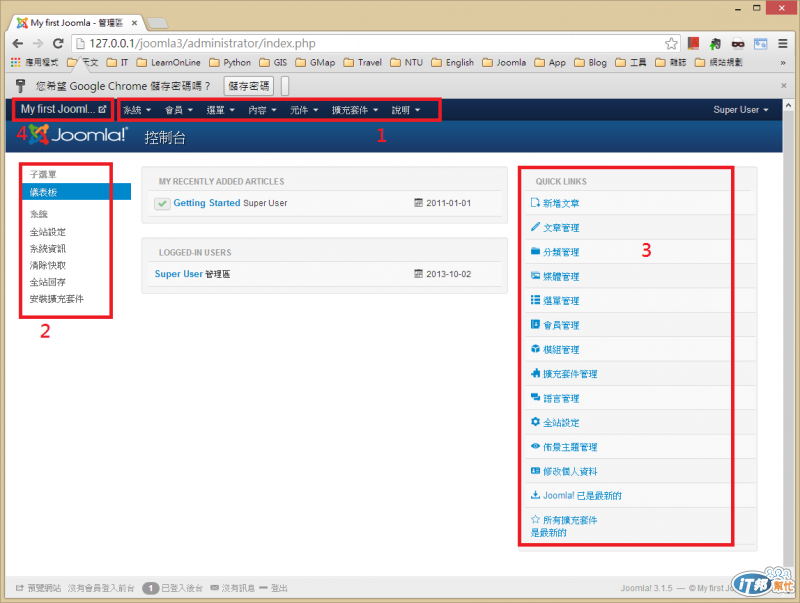
在Joomla中,網頁的內容是一篇一篇的"文章"(Article), 為方便管理, 會對"文章"進行"分類"(Catelogory), 我們先來看如何寫一篇文章 :
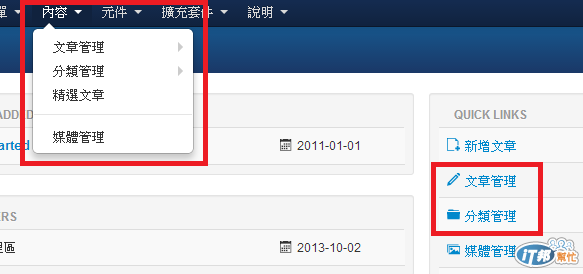
主選單"內容"下, 子選單"文章管理", "分類管理", 或是直接選取右側QUICK LINKS的快速功能, 都可進行新增"分類"及"文章"
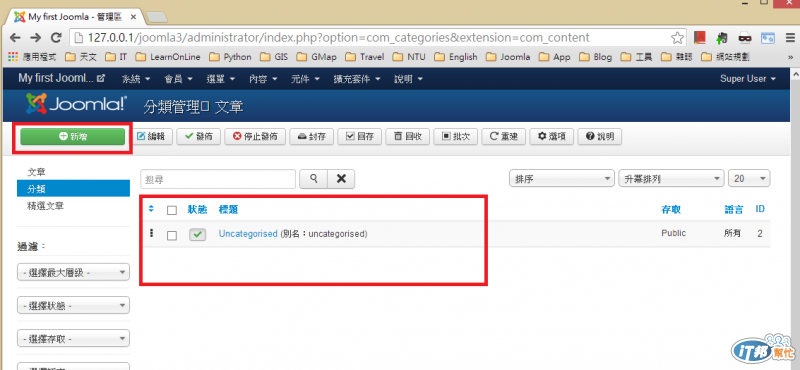
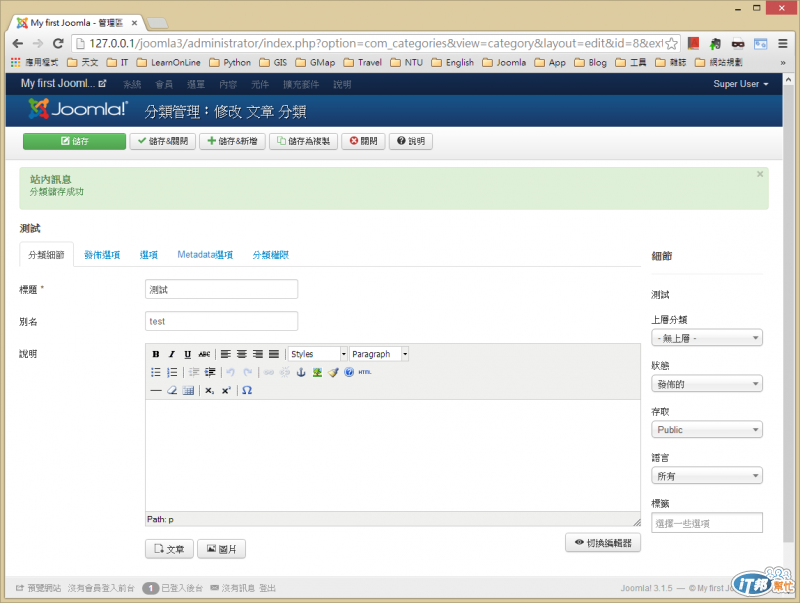
輸入"分類"的標題及別名, 選擇"儲存", 會出現儲存成功的訊息。
或是可直接"儲存&關閉"。
(這裡順帶一提, 任何操作或設定成功的訊息都是綠色的, error的訊息是紅色的。)
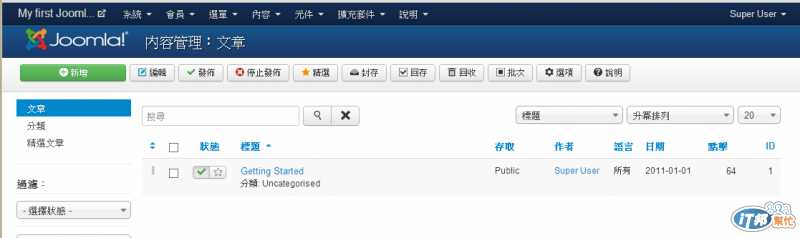
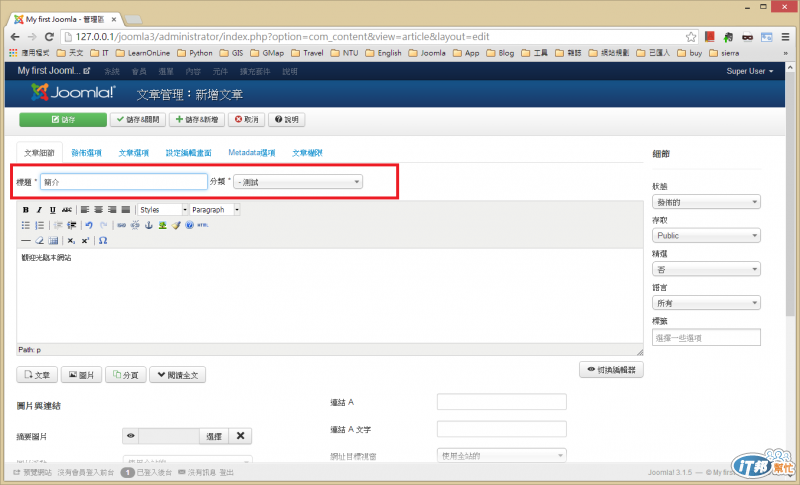
輸入文章的"標題", 選擇"分類", 輸入文章的內容。然後"儲存&關閉"。
接下來, 如何讓網站呈現這篇新的文章呢?
